本文将逐步介绍如何在 Windows 上下载并安装流行的Stable Diffusion这款AI绘画软件(AUTOMATIC1111 WebUI)。使用图文教程及视频演示的方式,只要你严格按照步骤操作,最终就会获得畅玩AI生图的乐趣。
Stable Diffusion是一种可以文生图及图生图的AI软件,它与MD(midjourney)不同,不需支付月费就可生成精美的图片,前提是最好在带有GPU显卡的电脑上运行以获得快速的生图,当然,你也可以单独使用CPU运行,只是速度要慢很多。完成本教程后,您便可以在自己的电脑上生成 AI 图像。
本文安装的是比较老牌的WebUI界面,操作使用简单,且软件生态也比较丰富,与Photoshop集成度也很高。现在,开始吧!
系统需求
您的电脑应运行 Windows 10 或更高版本,并配备具有 4GB 或更大显存的独立 Nvidia 显卡(GPU)。集成显卡将无法工作,但可以在CPU下慢速运行(运行效率取决于您的CPU性能)。
在 AMD 显卡上安装
目前WebUI官方并未正式支持AMD显卡,如果您是AMD显卡,建议在Linux系统下安装,当然您也可以尝试按非官方安装指南进行安装或由我们提供远程协助。
安装步骤
第一步 第1步:安装Python
您将需要 Python 3.10(不要使用 Python 3.11 或更高版本),在 Windows 上安装 Python 有两种方法:
从Microsoft 商店安装。
使用Python网站提供的Python3.10.11点我下载安装程序。
由于不少朋友可能利用电脑优化软件删除了Microsoft应用商店,这将导致无法使用应用商店安装软件(视频展示了应用商店安装方法),因此,这里建议使用第二种方法:直接从Python官网下载安装。
首先,删除之前安装的所有 Python 版本,您可以在“设置” → “应用和功能”中执行此操作。
![图片[1]-零基础图文加视频详述在Windows安装中文版Stable Diffusion(AUTOMatic1111 WebUI)进行AI绘图教程-红影堂](https://ilut.cn/wp-content/uploads/2024/03/20240319142719976-webui1-768x371.jpg)
如上图搜索python,把找到的python全部卸载。卸载完成后,开始按装Python。
点我下载Python3.10.11安装程序。下载完成后打开文件运行安装,特别要注意勾上Add Python 3.x to PATH,然后点“Install Now”即可完成安装!如下图示:
![图片[2]-零基础图文加视频详述在Windows安装中文版Stable Diffusion(AUTOMatic1111 WebUI)进行AI绘图教程-红影堂](https://ilut.cn/wp-content/uploads/2024/01/20240105114342842-image-1704426222217.png)
其它保持默认,安装完成后,您可以按照以下方法检验是否安装成功:
按下键盘上的Windows徽标键并输入“cmd”以查找名为“命令提示符”的程序。
![图片[3]-零基础图文加视频详述在Windows安装中文版Stable Diffusion(AUTOMatic1111 WebUI)进行AI绘图教程-红影堂](https://ilut.cn/wp-content/uploads/2024/03/20240319143304482-webui2-768x429.jpg)
打开命令提示符,你应该看到一个黑色的终端,就像你是一个黑客一样……
![图片[4]-零基础图文加视频详述在Windows安装中文版Stable Diffusion(AUTOMatic1111 WebUI)进行AI绘图教程-红影堂](https://ilut.cn/wp-content/uploads/2024/03/20240319143427932-webui3-768x372.jpg)
输入“python”并按 Enter 键,您应该看到它打印出 Python 3.10,这表明你的 Python 安装正确,现在您可以关闭命令提示符程序,如果没有出现下图所示的python版本号,请勿继续执行下一步。
![图片[5]-零基础图文加视频详述在Windows安装中文版Stable Diffusion(AUTOMatic1111 WebUI)进行AI绘图教程-红影堂](https://ilut.cn/wp-content/uploads/2024/03/20240319165836462-webui-768x252.jpg)
如果您没有看到类似以上红框的结果,请尝试:
- 重新启动电脑
- 删除所有以前版本的 Python
- 再按以上操作重新安装
第二步:安装git
Git是一个代码存储库管理系统,您将需要它来安装和更新 AUTOMATIC1111 WebUI。
前往此页面下载Windows版本,注意选择如下版本:
![图片[6]-零基础图文加视频详述在Windows安装中文版Stable Diffusion(AUTOMatic1111 WebUI)进行AI绘图教程-红影堂](https://ilut.cn/wp-content/uploads/2024/03/20240319144430572-webui5-768x403.jpg)
双击打开下载文件,按照提示安装完成。
![图片[7]-零基础图文加视频详述在Windows安装中文版Stable Diffusion(AUTOMatic1111 WebUI)进行AI绘图教程-红影堂](https://ilut.cn/wp-content/uploads/2024/03/20240319144616785-webui6.jpg)
第三步:安装webui
安装前请先下载WebUI,点击我们已为您准备好下载文件:
下载文件后,推荐将其解压到储存空间较大的SSD硬盘,因为AI模型较大,需要较快的磁盘速度,当然机械硬盘也可以。
我这里将其解压到C盘,将解压后的文件夹重命名为WebUI。
第四步:安装模型
模型文件是生成AI图片的核心,文件相对较大,国内用户下载比较困难,因此,我已将自己最常用的基础模型搬运过来并上传,您可点击下方文章下载。
下载完成后,将其解压,并把该文件复制到您上一步的WebUI目录内的models文件夹下的Stable-diffusion文件夹内。在这个文件夹内您应该看到如下所示的文件Put Stable Diffusion checkpoints here.txt,把模型文件放进这里。
C:/WebUI/models/Stable-diffusion/![图片[8]-零基础图文加视频详述在Windows安装中文版Stable Diffusion(AUTOMatic1111 WebUI)进行AI绘图教程-红影堂](https://ilut.cn/wp-content/uploads/2024/03/20240319171543945-webui9-768x406.jpg)
第五步: 运行webui
再次进入您的WebUI文件夹,找到一个名为webui-user.bat, 双击运行并完成安装。
这一步需要一段时间(视您的网络情况而定),完成后,您将看到一条消息:
Running on local URL: http://127.0.0.1:7860如图所示,则表示您安装成功:
![图片[9]-零基础图文加视频详述在Windows安装中文版Stable Diffusion(AUTOMatic1111 WebUI)进行AI绘图教程-红影堂](https://ilut.cn/wp-content/uploads/2024/03/20240319165147652-webui8-768x397.jpg)
这时会同时弹出浏览器并打开这个网址,如下图。如此,您便可以开始使用AI绘画生图了。
![图片[10]-零基础图文加视频详述在Windows安装中文版Stable Diffusion(AUTOMatic1111 WebUI)进行AI绘图教程-红影堂](https://ilut.cn/wp-content/uploads/2024/03/20240319164823869-webui7-768x372.jpg)
PS:如果这一步下载太慢,那是因为国内网络环境问题,可按以下步骤更改pip源到国内阿里云。
- 打开命令提示符。
- 输入
pip config set global.index-url https://mirrors.aliyun.com/pypi/simple/回车。这将更改Pip下载源。 - 再输入
pip config get global.index-url回车,返回值为https://mirrors.aliyun.com/pypi/simple/ 则表示改源成功 - 再次双击运行webui-user.bat文件,下载速将变快。
如何使用
经过以上几步,现在您已完成AI绘画软件安装,如果不小心关闭了上方的浏览器界面,你也可以再次打开网络浏览器(360安全浏览器、Chrome浏览器……),在地址栏输入上方的地址:
http://127.0.0.1:7860在提示框内输入提示(例如“a girl”)并点击“生成”以测试稳定扩散是否正确运行。如下图,软件即可根据提示词生成一张女孩图片:
![图片[11]-零基础图文加视频详述在Windows安装中文版Stable Diffusion(AUTOMatic1111 WebUI)进行AI绘图教程-红影堂](https://ilut.cn/wp-content/uploads/2024/03/20240321184201167-webui1-768x388.jpg)
关闭命令提示符黑色窗口即可关闭Stable Diffusion,要重新启动的话,您需要双击webui-user.bat即可。
中文化
首先下载以下中文插件包,解压后放入WebUI目录下的extensions文件夹内,然后重启WebUI,按以下文章设置即可使用纯中文界面。
参数选项
您可以使用 --xformers 选项加速出图。如果显存少于 8 GB,最好打开 --medvram 节省内存选项以一次生成多个图像。要启用它们,请右键单击文件webui-user.bat并选择编辑(如果您使用Windows 11,您可能需要先选择“显示更多选项”)。
打开文件后,找到以下内容:
set COMMANDLINE_ARGS=替换为以下内容,然后保存文件重启WebUI(双击webui-user.bat文件)即可:
set COMMANDLINE_ARGS=--xformers --medvramCPU运行
如果您的电脑没有独立显卡,或显卡不支持,请按以下方法使用CPU运行。
右键单击文件webui-user.bat并选择编辑,找到以下内容:
set COMMANDLINE_ARGS=把它替换成以下内容:
set COMMANDLINE_ARGS=--use-cpu all --no-half --precision full --skip-torch-cuda-test --listen
set CUDA_VISIBLE_DEVICES=-1更新软件
默认情况下,您的 WebUI 不会自动更新。考虑到AI技术的飞速发展,您可能需要在某个时候更新您的软件以使用最新和最酷的功能。但国内用户受限于网络环境,网上大部分的更新教程可能并不适用,后续将推出手动更新方法。
总结
由于AI是近年的新兴事物,对电脑有一定要求。电脑性能较低的话(未被支持的显卡或性能较差的CPU),将导致运行速度缓慢,因此要想畅玩AI,请尽可能升级自己的显卡(8G以上显存的N卡)。当然,也可以利用服务器的算力在线生成,这将付出相应的费用。


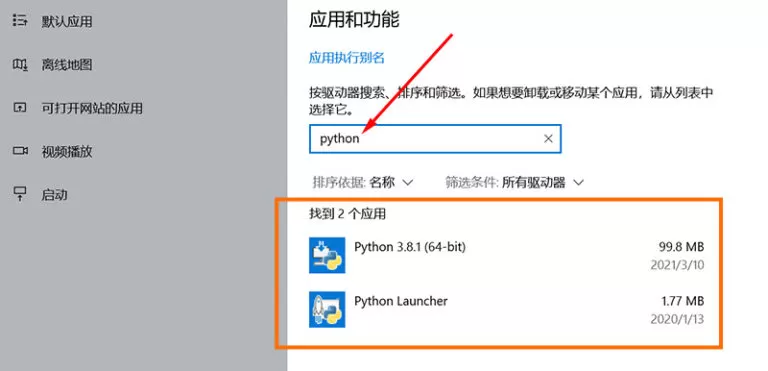
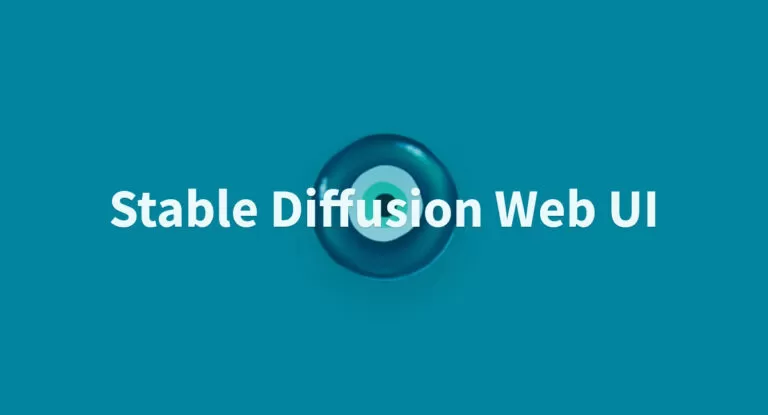






暂无评论内容